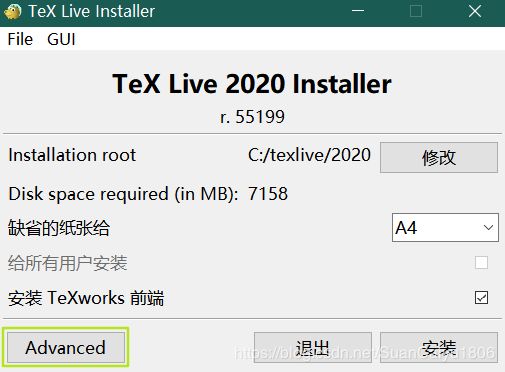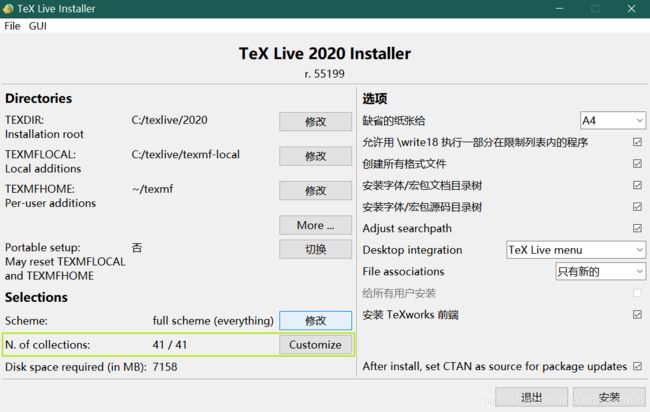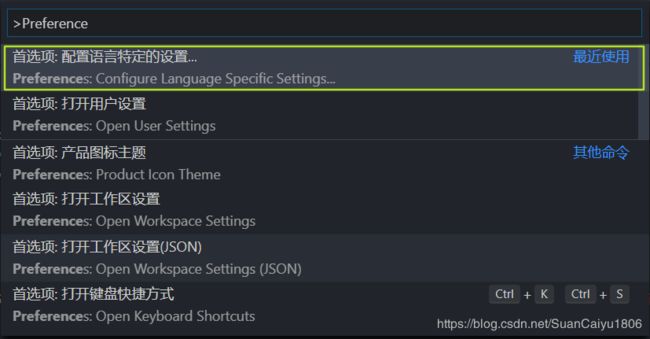LaTeX 入门-配置
LaTeX 入门 - 配置
一、LaTeX 编辑器
- Overleaf:在线使用,容易上手,新手强烈推荐,汉化也很好;
- Bakoma Tex:实时编译,所见即所得,比较古老得软件,颜控慎用;
- TeXworks:TeX Live 自带的编辑器,轻量级。但像其他语言环境自带的编辑器一样,不够美观,高亮效果不好,比较原始;
- LyX:使用过程类似 Word,所见即所得,支持 LaTeX 源码编辑,使用比较友好,作为程序员觉得这并不专业;
- Texmaker:中规中矩,功能比较齐全,界面比较美观,上手难度不高;
- Sublime Text:这款编辑器最大的特色就是高亮做得很好,轻量级的编辑器,界面美观,支持语言种类很多,颜控可以考虑,配置的话在此不做介绍;
- VS Code:微软推出的开源编辑器,轻量级,可扩展,因此虽然小巧但可以实现各种强大的功能,其中 LaTeX Workshop 插件是做的最好的 LaTeX 插件。作为 VS Code 狂热粉丝,VS Code 可以做到的,绝对不用其他编辑器,尤其在前端设计上非常方便,本文中 LaTeX 配置以及语法示例也均以 VS Code 为编辑器。无论是界面、高亮、自动补全、自动格式整理······ VS Code 都有着极佳的表现。
二、LaTeX 配置(以 VS Code 为例)
TeX Live 安装
下载 TeX Live
安装
VS Code 安装
- VS Code 的安装不再赘述
安装 LaTeX Workshop 插件
相关配置
{//这个大括号本来就有,内含一些之前的配置,以下配置只是添加到 setting.json
//禁止自动编译
"latex-workshop.latex.autoBuild.run": "never",
//不弹出报错、警告窗
"latex-workshop.message.error.show": false,
"latex-workshop.message.warning.show": false,
//pdf预览
"latex-workshop.view.pdf.viewer": "tab",
//自动删除一些过程文件
"latex-workshop.latex.autoClean.run": "onBuilt",
//指出编译后删除的文件种类
"latex-workshop.latex.clean.fileTypes":[
"*.aux",
"*.bbl",
"*.blg",
"*.idx",
"*.ind",
"*.lof",
"*.lot",
"*.out",
"*.toc",
"*.acn",
"*.acr",
"*.alg",
"*.glg",
"*.glo",
"*.gls",
"*.ist",
"*.fls",
"*.log",
"*.fdb_latexmk",
"*.gz"
],
//定义编译策略,默认首个,xelatex支持中文,故放在第一个
"latex-workshop.latex.recipes": [
{
"name": "xelatex",
"tools": [
"xelatex"
]
},
{
"name": "xelatex -> bibtex -> xelatex*2",
"tools": [
"xelatex",
"bibtex",
"xelatex",
"xelatex"
]
}
],
//LaTeX tools
"latex-workshop.latex.tools": [
{
"name": "latexmk",
"command": "latexmk",
"args": [
"-synctex=1",
"-interaction=nonstopmode",
"-file-line-error",
"-pdf",
"%DOC%"
]
},
{
"name": "xelatex",
"command": "xelatex",
"args": [
"-synctex=1",
"-interaction=nonstopmode",
"-file-line-error",
"%DOC%"
]
},
{
"name": "bibtex",
"command": "bibtex",
"args": [
"%DOCFILE%"
]
}
],
"latex-preview.command": "xelatex",
//自定义PDF预览工具,这里使用 SumatraPDF.exe,记得改路径
"latex-workshop.view.pdf.external.viewer.command": "G:/R/RStudio/bin/sumatra/SumatraPDF.exe",
//前向搜索,后向搜索,记得改文件的路径
"latex-workshop.view.pdf.external.viewer.args": [
"-forward-search",
"%TEX%",
"%LINE%",
"-reuse-instance",
"-inverse-search",
"\"E:/.../Microsoft VS Code/Code.exe\" \"E:/.../Microsoft VS Code/resources/app/out/cli.js\" -gr \"%f\":\"%l\"",
"%PDF%"
],
"latex-workshop.view.pdf.external.synctex.command": "G:/R/RStudio/bin/sumatra/SumatraPDF.exe",
"latex-workshop.view.pdf.external.synctex.args": [
"-forward-search",
"%TEX%",
"%LINE%",
"-reuse-instance",
"-inverse-search",
"code \"E:/.../Microsoft VS Code/resources/app/out/cli.js\" -gr \"%f\":\"%l\"",
"%PDF%",
]
}
安装测试
- 打开之前写好的
.tex文件; - 点击 Build LaTeX Project 进行编译;
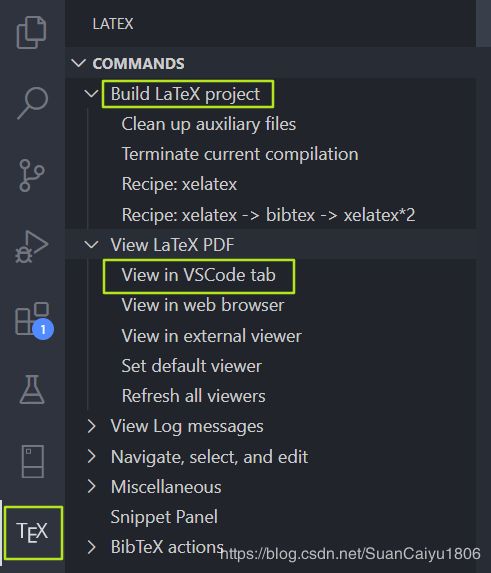
- 编译完成后点击 View in VSCode tab 进行预览即可查看
pdf文件; - 由于已经配置好删除多余文件,编译过程中文件将不会被保存;
注意:新版本的 LaTeX Workshop 在打开View log messages界面后会出现编译失败的问题,出现Cannot find LaTeX root file的错误;
点击 View in VSCode tab 进行预览即可查看pdf文件;- 由于已经配置好删除多余文件,编译过程中文件将不会被保存;
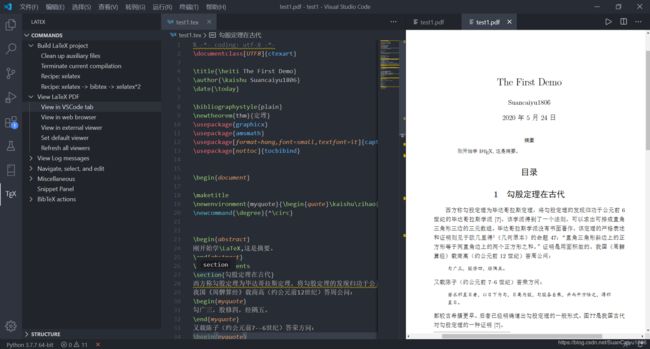
注意:新版本的 LaTeX Workshop 在打开View log messages界面后会出现编译失败的问题,出现Cannot find LaTeX root file的错误;
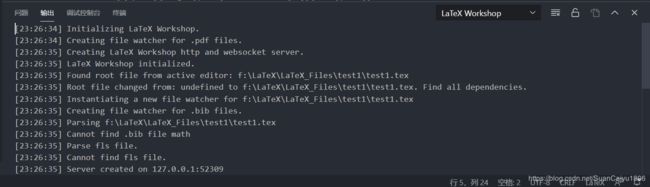
- 若未打开
log界面仍出现Cannot find LaTeX root file错误,请检查TeX Live是否安装正确,并检查环境变量是否配置好。